玩具设计中马达的选用技巧和方法Word版
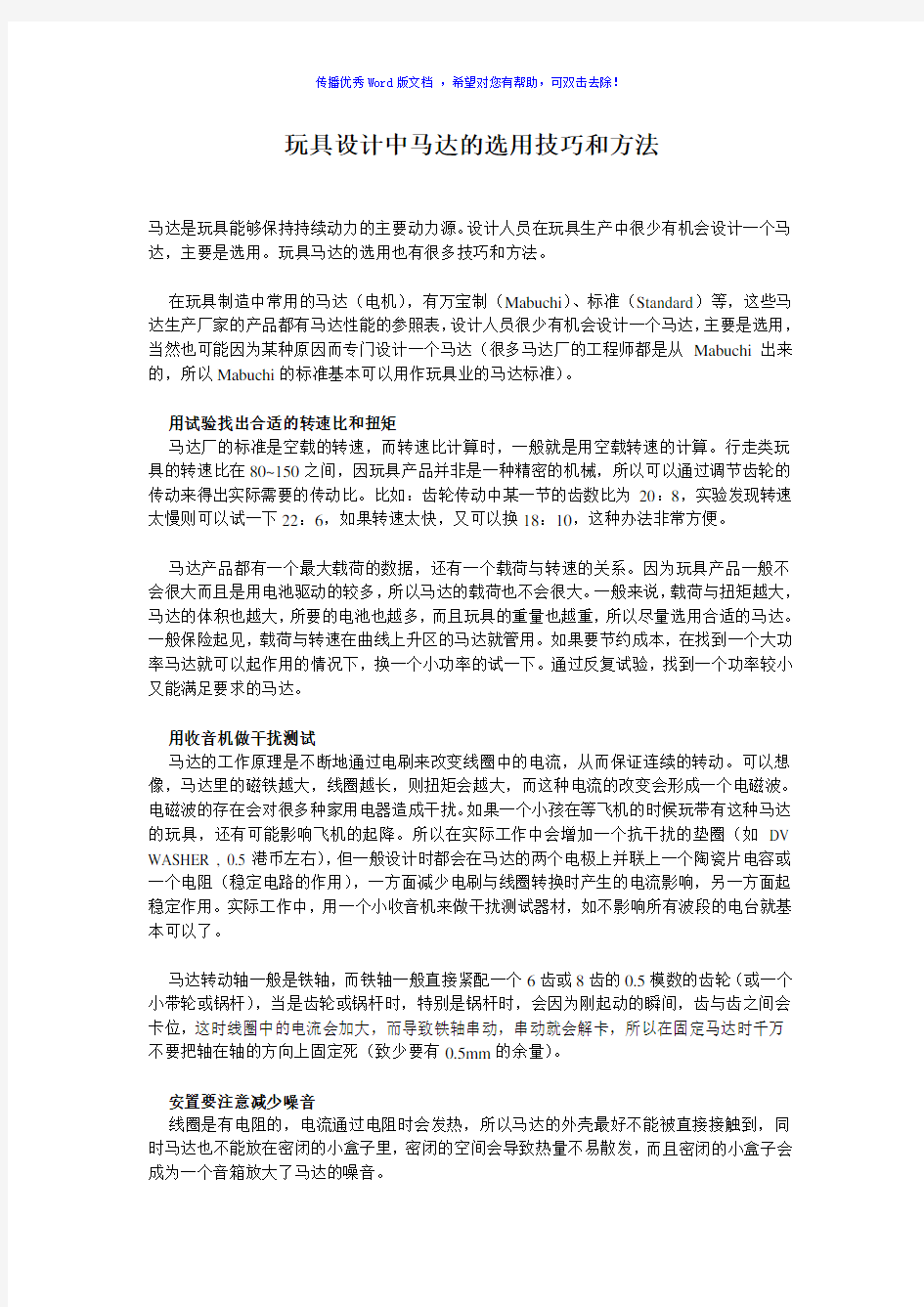

玩具设计中马达的选用技巧和方法
马达是玩具能够保持持续动力的主要动力源。设计人员在玩具生产中很少有机会设计一个马达,主要是选用。玩具马达的选用也有很多技巧和方法。
在玩具制造中常用的马达(电机),有万宝制(Mabuchi)、标准(Standard)等,这些马达生产厂家的产品都有马达性能的参照表,设计人员很少有机会设计一个马达,主要是选用,当然也可能因为某种原因而专门设计一个马达(很多马达厂的工程师都是从Mabuchi出来的,所以Mabuchi的标准基本可以用作玩具业的马达标准)。
用试验找出合适的转速比和扭矩
马达厂的标准是空载的转速,而转速比计算时,一般就是用空载转速的计算。行走类玩具的转速比在80~150之间,因玩具产品并非是一种精密的机械,所以可以通过调节齿轮的传动来得出实际需要的传动比。比如:齿轮传动中某一节的齿数比为20:8,实验发现转速太慢则可以试一下22:6,如果转速太快,又可以换18:10,这种办法非常方便。
马达产品都有一个最大载荷的数据,还有一个载荷与转速的关系。因为玩具产品一般不会很大而且是用电池驱动的较多,所以马达的载荷也不会很大。一般来说,载荷与扭矩越大,马达的体积也越大,所要的电池也越多,而且玩具的重量也越重,所以尽量选用合适的马达。一般保险起见,载荷与转速在曲线上升区的马达就管用。如果要节约成本,在找到一个大功率马达就可以起作用的情况下,换一个小功率的试一下。通过反复试验,找到一个功率较小又能满足要求的马达。
用收音机做干扰测试
马达的工作原理是不断地通过电刷来改变线圈中的电流,从而保证连续的转动。可以想像,马达里的磁铁越大,线圈越长,则扭矩会越大,而这种电流的改变会形成一个电磁波。电磁波的存在会对很多种家用电器造成干扰。如果一个小孩在等飞机的时候玩带有这种马达的玩具,还有可能影响飞机的起降。所以在实际工作中会增加一个抗干扰的垫圈(如DV WASHER , 0.5港币左右),但一般设计时都会在马达的两个电极上并联上一个陶瓷片电容或一个电阻(稳定电路的作用),一方面减少电刷与线圈转换时产生的电流影响,另一方面起稳定作用。实际工作中,用一个小收音机来做干扰测试器材,如不影响所有波段的电台就基本可以了。
马达转动轴一般是铁轴,而铁轴一般直接紧配一个6齿或8齿的0.5模数的齿轮(或一个小带轮或锅杆),当是齿轮或锅杆时,特别是锅杆时,会因为刚起动的瞬间,齿与齿之间会卡位,这时线圈中的电流会加大,而导致铁轴串动,串动就会解卡,所以在固定马达时千万不要把轴在轴的方向上固定死(致少要有0.5mm的余量)。
安置要注意减少噪音
线圈是有电阻的,电流通过电阻时会发热,所以马达的外壳最好不能被直接接触到,同时马达也不能放在密闭的小盒子里,密闭的空间会导致热量不易散发,而且密闭的小盒子会成为一个音箱放大了马达的噪音。
马达产品遇到最大的问题就是噪音,虽然这种噪声也许不会有安全性问题,但听起来不舒服。噪声的最大问题出之于高速齿,一般齿与齿的中间间隙会有10个丝到20个丝之间(对0.5模的齿轮来说)。间隙太小,高速齿会碰撞发出较大的噪音;太大,一方面动力不足,另一方面也会有噪音,所以有时会用皮带轮或用一个软的传动齿(如PE轮)来降低噪音,当然还可以加一点马达油(无毒的马达油)。
但是,还得注意带马达的牙箱最好不要与制件,特别是大的带有相对密闭空间的制件共件,即在大的制件上直接做出牙箱夹板,如电池箱、车底座等。这些相对密闭空间会起到一个扩音器的作用,几十倍地放大噪音。笔者经历过很多这方面的设计,如直接把马达固定在电池箱的底部或侧边,那噪音会非常恐怖。举一个实例,某一公司开发过一个1.5英尺大的遥控车(甲壳虫外形),当时就是在车底直接做出牙箱,即把马达直接固定在车底上,因为这样省掉一套模具钱,同时降低装配时间,但噪音振动直接传动到车底引起车底共振,结果噪音非常大。最后只得又重新做了一套模具,把牙箱拆出来,并在牙箱与车底安装处垫上海绵以吸振才解决问题。可见玩具的噪音很大时可以想办法在牙箱与紧固件之间加上海绵或其它的吸振软材料(如橡胶片等)来减少共振而得以减少噪音。
固定和实现正反转的方法
马达的两头专门设计有固定的位防转动。只要参照马达的尺寸图,用上下两件夹板夹住就可以了。一般不会固定马达的壳身,因为这样一方面散热不好,而另一方面也很难做到固定稳当,除非结构上万不得己,马达也可以通过打螺丝固定(马达上有专门打螺丝的孔)。
一般马达的正反转都可以使用,即改变电池的方向而得到正反两种转向(可以通过机械开关来改变,也可通过电子控制),也就是说一个马达可以得到两种不同的动作。如:马达正转使四足行走的仿真动物前进,而马达反转,使得它停止并且摇尾巴、摇动等,这些动作的实现是通过一个齿轮传递转动的过程中,主动轮有一个切向用力的原理来实现转换的,即通过马达正方向转动带动一组齿轮,而在反转时又带动另一组齿轮工作。可切向跳动的轴叫跳轴。
超载保护
对于连续工作的玩具,最大的可能会受到小孩强制性制动。如把移动的汽车直接压在地面上,等等。此时如果没有过载保护机构,就会使马达线圈中的电流成倍增加,从而导致马达发热,严重能导致起火。所以一般都设有超载保护,最好的是皮带传动,但皮带传动在过载时又会过度摩擦皮带而降低皮带的寿命,所以一般都会再设有过载保护,而过载保护设计的原理一般都是利用某一传动带,使得在动作源过载时,某一齿轮能打滑或脱开动作源,从而保证马达仍然转动,但动作停止,如“S”片、跳轴等。
齿轮安装和复位机构
马达齿轮的安装只有一个方法是正确的,那就是把压齿轮的力直接作用在轴上,也就是直接抵住铁轴末端把齿轮压入铁轴工作端上。
复位机构,因为马达是连续转动的,当动作源被抓死或其它方式发生错位时,一定要保证马达工作的下一个周期或几个周期内使动作能够复原到设计位置,一般都无需专门设计。比如凸轮机构,是可以自行复位的,但如果是四杆机构,则有可能需要专门设计。
最全word使用方法汇总
史上最全word用法 “工欲善其事,必先利其器”,掌握WORD使用方法,提升工作效率。 三招去掉页眉那条横线 1、在页眉中,在“格式”-“边框和底纹”中设置表格和边框为“无”,应用于“段落” 2、同上,只是把边框的颜色设置为白色(其实并没有删的,只是看起来没有了,呵呵) 3、在“样式”栏里把“页眉”换成“正文”就行了——强烈推荐! 会多出--(两个横杠) 这是用户不愿看到的,又要多出一步作删除-- 解决方法:替换时在前引号前加上一个空格问题就解决了 插入日期和时间的快捷键 Alt+Shift+D:当前日期 Alt+Shift+T:当前时间 批量转换全角字符为半角字符 首先全选。然后“格式”→“更改大小写”,在对话框中先选中“半角”,确定即可 Word启动参数简介 单击“开始→运行”命令,然后输入Word所在路径及参数确定即可运行,如“C:\ PROGRAM FILES \MICROSOFT Office \Office 10\ WINWord.EXE /n”,这些常用的参数及功能如下: /n:启动Word后不创建新的文件。 /a:禁止插件和通用模板自动启动。 /m:禁止自动执行的宏。 /w:启动一个新Word进程,独立与正在运行的Word进程。 /c:启动Word,然后调用Netmeeting。
/q:不显示启动画面。 另外对于常需用到的参数,我们可以在Word的快捷图标上单击鼠标右键,然后在“目标”项的路径后加上该参数即可。 快速打开最后编辑的文档 如果你希望Word在启动时能自动打开你上次编辑的文档,可以用简单的宏命令来完成: (1)选择“工具”菜单中的“宏”菜单项,单击“录制新宏”命令打开“录制宏”对话框; (2)在“录制宏”对话框中,在“宏名”输入框中输入“autoexec”,点击“确定”; (3)从菜单中选择“文件”,点击最近打开文件列表中显示的第一个文件名;并“停止录制”。保存退出。下次再启动Word时,它会自动加载你工作的最后一个文档。 格式刷的使用 1、设定好文本1的格式。 2、将光标放在文本1处。 3、单击格式刷按钮。 4、选定其它文字(文本2),则文本2的格式与文本1 一样。 若在第3步中单击改为双击,则格式刷可无限次使用,直到再次单击格式刷(或按Esc键)为止。 删除网上下载资料的换行符(象这种“↓”) 在查找框内输入半角^l(是英文状态下的小写L不是数字1),在替换框内不输任何内容,单击全部替换,就把大量换行符删掉啦。 选择性删除文件菜单下的最近使用的文件快捷方式。 工具→选项→常规把“列出最近使用文件数改为0”可以全部删除,若要选择性删除,可以按ctrl+Alt+ -三个键,光标变为一个粗减号后,单击文件,再单击要删除的快捷方式就行了。 建立一个矩形选区: 一般的选区建立可用鼠标左键,或用shift键配合pgup、pgdn、home、end、箭头等
word文档排版技巧
Word长篇文档排版技巧(一) 市场部经常要出各种分析报告,一写就就是洋洋洒洒几十页。文字功底深厚得小王写东西自然不在话下,然而每每困扰她得却就是排版得问题,每次都要花大量得时间修改格式、制作目录与页眉页脚。最头疼得就是上司瞧完报告后让她修改,整篇文档得排版弄不好就要重来一遍。制作目录也就是出力不讨好得事,尽管小王知道Word中有插入目录得功能,可就是尝试了几次就弃之不用了,原因就是系统总就是提示有错误。现在只能手工输入目录,加班加点数页码居然成了家常便饭。为了让自己有时间下班后享受生活,小王花了半天得时间学习了一下长篇文档得排版技巧,这才发现,这半天得时间,可以让她享受无数个闲暇得傍晚与周末。 小王把自己得体会重点总结为两点: 1.制作长文档前,先要规划好各种设置,尤其就是样式设置 2.不同得篇章部分一定要分节,而不就是分页 下面就瞧瞧她就是怎样用新学得技巧制作一篇几十页得长文档得。 单面打印得简单报告 这份报告要求得格式就是:A4纸;要有封面与目录;单面打印;除封面与目录外,每页得页眉就是报告得题目;页码一律在页面底端得右侧,封面与目录没有页码,目录之后为第1页。 设置纸张与文档网格 写文章前,不要上来就急于动笔,先要找好合适大小得“纸”,这个“纸”就就是Word 中得页面设置。 从菜单中选择【文件】|【页面设置】命令,显示“页面设置”对话框,选择【纸张】选项卡,如图1所示。
图1 选择纸张 通常纸张大小都用A4纸,所以可采用默认设置。有时也会用B5纸,只需从“纸张大小”中选择相应类型得纸即可。 很多人习惯先录入内容,最后再设纸张大小。由于默认就是A4纸,如果改用B5纸,就有可能使整篇文档得排版不能很好地满足要求。所以,先进行页面设置,可以直观地在录入时瞧到页面中得内容与排版就是否适宜,避免事后得修改。 考虑到阅读报告得领导年龄都比较大,对于密密麻麻得文字阅读起来比较费力,还可以调整一下文字。通常,很多人都采用增大字号得办法。其实,可以在页面设置中调整字与字、行与行之间得间距,即使不增大字号,也能使内容瞧起来更清晰。 在“页面设置”对话框中选择“文档网格”选项卡,如图2所示。
史上-最全-wordExcel使用技巧大全(超全)
不收藏不行的史上最全word用法 三招去掉页眉那条横线 1、在页眉中,在“格式”-“边框和底纹”中设置表格和边框为“无”,应用于“段落” 2、同上,只是把边框的颜色设置为白色(其实并没有删的,只是看起来没有了,呵呵) 3、在“样式”栏里把“页眉”换成“正文”就行了——强烈推荐! 会多出--(两个横杠) 这是用户不愿看到的,又要多出一步作删除-- 解决方法:替换时在前引号前加上一个空格问题就解决了 插入日期和时间的快捷键 Alt+Shift+D:当前日期 Alt+Shift+T:当前时间 批量转换全角字符为半角字符 首先全选。然后“格式”→“更改大小写”,在对话框中先选中“半角”,确定即可 Word启动参数简介 单击“开始→运行”命令,然后输入Word所在路径及参数确定即可运行,如“C:\ PROGRAM FILES \MICROSOFT Office \Office 10\ WINWord.EXE /n”,这些常用的参数及功能如下: /n:启动Word后不创建新的文件。 /a:禁止插件和通用模板自动启动。 /m:禁止自动执行的宏。 /w:启动一个新Word进程,独立与正在运行的Word进程。 /c:启动Word,然后调用Netmeeting。
/q:不显示启动画面。 另外对于常需用到的参数,我们可以在Word的快捷图标上单击鼠标右键,然后在“目标”项的路径后加上该参数即可。 快速打开最后编辑的文档 如果你希望Word在启动时能自动打开你上次编辑的文档,可以用简单的宏命令来完成: (1)选择“工具”菜单中的“宏”菜单项,单击“录制新宏”命令打开“录制宏”对话框; (2)在“录制宏”对话框中,在“宏名”输入框中输入“autoexec”,点击“确定”; (3)从菜单中选择“文件”,点击最近打开文件列表中显示的第一个文件名;并“停止录制”。保存退出。下次再启动Word时,它会自动加载你工作的最后一个文档。 格式刷的使用 1、设定好文本1的格式。 2、将光标放在文本1处。 3、单击格式刷按钮。 4、选定其它文字(文本2),则文本2的格式与文本1 一样。 若在第3步中单击改为双击,则格式刷可无限次使用,直到再次单击格式刷(或按Esc键)为止。 删除网上下载资料的换行符(象这种“↓”) 在查找框内输入半角^l(是英文状态下的小写L不是数字1),在替换框内不输任何内容,单击全部替换,就把大量换行符删掉啦。 选择性删除文件菜单下的最近使用的文件快捷方式。 工具→选项→常规把“列出最近使用文件数改为0”可以全部删除,若要选择性删除,可以按ctrl+Alt+ -三个键,光标变为一个粗减号后,单击文件,再单击要删除的快捷方式就行了。 建立一个矩形选区:
网页设计原理和技巧
网页设计是一个很关键的部分,网页设计的好坏直接影响整体的网站效果。网页设计环节是整个成功的开端。老站长结合自己的亲身体验,总结如下和大家分享交流: 一、什么是好的网页设计,网页设计原则理念 (1)内容和功能决定表现形式和界面设计 常常有人凭借电话的几句交流或者qq上的几句聊天,甚至是一张句话的小纸条,就开始做一个网站设计。站长认为这都是敷衍了事的通用设计,很不专业不成熟的设计。做一个良好的网页设计,你需要了解客户的东西很多,比如: 1、建站目的(是主推产品还是平品牌,是主要注重seo还是用户交互等) 2、网站类型 3、栏目规划及每个栏目的表现形式及功能要求 4、主色调、客户性别喜好、联系方式、旧版网址、偏好网址 5、根据行业和客户要求,哪些是着重表现 6、是否分期建设、考虑后期的兼容性、是否要开发其他语言版本 7、客户是否有强烈的建站欲望 8、你是否能在精神意识上控制住客户 9、面对你未接触的技术知识,你有底吗? 等等... 当把上述的内容都弄明白了的时候,你的大脑中就已经给这个网站有了全面而形象的定位了,这时才是有的放矢去做界面设计的时候了。 (2)界面是弱化的,突出的是功能 一个好的界面设计它的界面是弱化的,它突出的是功能,着重体现的是网站业提供给使用者是主要什么。这就涉及到浏览顺序、功能分区等等。 要让访客在0.5秒内就能把握网站的行业性质,1秒内就知道该从哪个地方开始使用这个网站,能点一次的,绝不点第二次。当然上面说的是大多数功能性网站,对于宣传展示性网站,诸如加特效的或flash网站,可能就不得不花哨一些,但不能太过分。网站不是动画片,在效率越来越高,社会心理越来越浮躁的中国,人们的耐心越来越小,心理承受能力越来越低。效果可以体现意境,点到为止。 (3)模块化和可修改性强 模块化不仅可以提高重用性,也能统一网站风格,还可以降低程序开发的强度。这里就设计一些尺寸、模数、宽容度、命名规范等等知识了,不再冗述。 无论是架构还是模块或图片,都要考虑可修改性强。举个简单的例子,logo、按钮等,很多人喜欢制作图片,n个按钮就是n张图片。如果只做3-5类按钮的背景图片,然后用在网页代码里打上文字,那么修改起来就简单了,让程序员自己改字就可以了。然而网页显示的字体是带有锯齿的,一般即能清晰又保证美观的字体字号有几类: 宋体12px |宋体12px粗体|宋体14px |宋体14px粗体|黑体20px | verdana 9px | arial black 12px+ | (4)创意是可耻的,分析能力远比创意来的重要 设计界动辄就大谈什么“创意”,需要指出的是,还没有搞清目的意义和内容,还没在技术制作上臻于完善的基础上,用创艺和特效来迷惑客户和访客是可耻的。一个网站设计者的分析能力远比创艺来的重要。
Word编辑排版技巧大全
Word编辑排版技巧大全 1.2 编辑排版技巧(1) 1.2.1页面设置快速进行调整 要对Word进行页面调整,通常大家采用的方法是选择“文件→页面设置”选项的方法进行,请问有没有更快速方便的方法呢? 答:有,如果要进行“页面设置”,只需用鼠标左键双击标尺上没有刻度的部分就可以打开页面设置窗口。 1.2.2 Word中巧选文本内容 在Word文件中进行编辑操作时,经常需选定部分文件内容或全部内容进行处理,请问有没有快捷的方法进行选定? 答:在Word 中要选中文件内容时,有一些快捷的操作方法,掌握好它们可以大大提高你的工作效率。下面为大家介绍这几种用得较多的方法: (1)字或词的选取: 将指针移到要选的字或词后,双击鼠标左键即可选定。 (2)任意连续的文字选取: 将指针移到要选取的文字首或末,再按住鼠标左键不放往后或往前拖动,直至选中全部要选择的文字后松开鼠标左键即可。如果采用键盘上“Shift”键配合鼠标左键进行选择,可这样进行:将光标移到要选取的文字首(或末),再按住“Shift”键不放,然后将鼠标指针移到要选取的文字末(或首)并单击,此时也可快速选中这段连续的文字。 (3)一行文字的选取: 将指针移到该行的行首,在光标指针变成向右的箭头时,单击鼠标左键即可; (4)一段文字的选取: 将指针移到该段第一行的行首,同样在光标指针变成向右的箭头时,双击鼠标左键即可。 (5)整个文件内容的选取: 把指针移到该文件中任一行首(在指针变成向右的箭头时),快速单击鼠标左键三次便可选中整个文件内容(也可利用组合键“Ctrl+A”快速选定)。 另外在平时使用中,还有几个特别的快捷键可以加快选取: Shift+Home:使光标处选至该行开头处。
最全的word使用方法
最全的word使用方法 快速学习WORD和OFFICE系列 插入日期和时间的快捷键:? Alt+Shift+D:当前日期? Alt+Shift+T:当前时间 把文字替换成图片:? ?????首先把图片复制到?剪贴板中,然后打开替换对话框,在“查找内容”框中输入将被替换的文字,接着在?“替换为”框中输入“^c”(注意:输入的一定要是半角字符,c要小写),单击替换?即可。 批量转换全角字符为半角字符? 首先全选。然后“格式”→“更改大小写”,在对话框中先选中“半角”,确定即可。 格式刷的使用? 1、设定好文本1的格式。? 2、将游标放在文本1处。?
3、单击格式刷按钮。? 4、选定其它文字(文本2),则文本2的格式与文本1?一样。? 若在第3步中单击改为双击,则格式刷可无限次使用,直到再次单击格式刷(或按Esc键)为止。 如何输入分数 在“插入”菜单上,单击“对象”,然后单击“新建”选项卡。 单击“对象类型”框中的“Microsoft 公式”选项。 单击“确定”按钮。 输入循环小数(3循环)时,方法如下 1. 在Word文档中输入“”,选中数字“3”。 2. 在“格式”菜单中,指向“中文版式”,单击“拼音指南”。 3. 单击“3”后面的“拼音文字”下的方框,然后切换到你习惯使用的中文输入法,右键单击输入法状态条右端的软键盘按钮,单
击“标点符号”,打开标点符号软键盘。 4. 在标点符号软键盘,单击数字9键,输入间隔符“·”,然后单击软键盘按钮,关闭软键盘。?(或按SHIFT+2) 5. 在“字号”框中选择一个合适的字号,注意字号过小在文档中将看不到添加的间隔符,单击〔确定〕按钮。 word里的空白页怎么删除 重新插入分页符,在插入的时候选择下一页..插入之后会有个空白页,按DEL键删除一下,就OK. 分页的话,可以按CTRL+ENTER,。 自动生成文章目录的操作: 一、设置标题格式 1.选中文章中的所有一级标题; 2.在“格式”工具栏的左端,“样式”列表中单击“标题1”。 仿照步骤1、2设置二、三级标题格式为标题2、标题3。 二、自动生成目录
十个网页设计技巧
十个网页设计技巧 做网页设计对一个人的审美观要求非常高,下面是关于十个网页设计技巧,欢迎大家阅读了解! 学习如何通过选择正确的格式,来优化网页图片,并确保文件大小在可行的范围你是足够小的。虽然现在人们已经都在使用宽带,但仍然有人是拨号上网。此外,虽然移动装置技术的普及,但移动装置却不一定支持像宽频一样的速度,图片文件的大小可能还是会延长网页的加载时间,有可能把用户赶走的。 这里有个选择适合的文件格式的技巧:如果图片是单色,那最好保存成PNG或者GIF格式;如果是连续性的色调(如照片)则最好保存成 JPG格式。 有很多的工具可以帮助你进一步优化你的图片,降低他们的文件大小。可以参考这个工具列表来帮助优化你的图片。尽量把图片数量减到最低,并且灵活使用图片,并且尽可能地减小文件大小。如此一来,将可以大大的减少页面的读取时间和改善网页的性能。 一个好的网页设计不光只是看起来好看而已,还要是用户友好型的。通常来说,一个干净、简单的网页设计最终会成为一个可用性高的网页设计,因为它在与用户的交互中不会使其产生混淆。当页面上有太多的网站功能和组件时,将
会分散网站用户的注意力而失去原本浏览网站的目的。确保每个页面元素都有其目的,然后问自己以下问题: 1)是否真的需要这个设计么? 2)这是什么组件是做什么用,它如何协助用户浏览? 3)如果我突然删除这个组件,大多数人会希望它“回来”吗 ? 4)如何把这些元素和目标、消息和网站的宗旨互相结合?此外,尽管它可能是一个超酷的新概念或界面设计模式,但你还是要确保对你的用户而言该设计仍然是方便和直观的。人们习惯于通用性的交互模式、网站功能、和网络接口,如果你的设计的确很独特,确保它不是太模糊和晦涩。要有创意,但还要保持简单。 一个网站最重要的部分就是整个网站的导航。没有它,无论在哪个页面中,用户都会发生卡在这个页面离不开的状况。有了这明显的实际方向,我们将讨论一些建构网站导航时重要的点。 首先,在网站的导航结构上,投入足够的时间和很多规划是非常重要的。虽然这是常识,但仍然有很多设计师想当然地设计网站导航。 摆放位置、风格、所用技术(javascript或CSS)、可用性和网页易读性,这些是你制作导航设计时需要考虑的。 在没有CSS的状况下,你的导航设计应该也是可用的,
调速永磁同步电动机的电磁设计与磁场分析
调速永磁同步电动机的电磁设计与磁场分析 1 引言 与传统的电励磁电机相比,永磁同步电动机具有结构简单,运行稳定;功率 密度大;损耗小,效率高;电机形状和尺寸灵活多变等显著优点,因此在航空航 天、国防、工农业生产和日常生活等各个领域得到了越来越广泛的应用。 随着电力电子技术的迅速发展以及器件价格的不断下降,越来越多的直流电 动机调速系统被由变频电源和交流电动机组成的交流调速系统所取代,变频调速 永磁同步电动机也应运而生。变频调速永磁同步电动机可分为两类,一类是反电 动势波形和供电电流波形都是理想矩形波(实际为梯形波)的无刷直流电动机,另 一类是两种波形都是正弦波的一般意义上的永磁同步电动机。这类电机通常由变 频器频率的逐步升高来起动,在转子上可以不用设置起动绕组。 本文使用Ansoft Maxwell 软件中的RMxprt 模块进行了一种调速永磁同步电 动机的电磁设计,并对电机进行了性能和参数的计算,然后将其导入到Maxwell 2D 中建立了二维有限元仿真模型,并在此模型的基础上对电机的基本特性进行 了瞬态特性分析。 2 调速永磁同步电动机的电磁设计 2.1 额定数据和技术要求 调速永磁同步电动机的电磁设计主要包括主要尺寸和气隙长度的确定、定子 冲片设计、定子绕组的设计、永磁体的设计等。通过改变电机的各个参数来提高 永磁同步电动机的效率η、功率因数cos ?、起动转矩st T 和最大转矩max T 。本例所设计永磁同步电动机的额定数据及其性能指标如下: 额定数据 数值 额定功率 N 30kw P = 相数 =3m 额定线电压 N1=380V U 额定频率 =50Hz f 极对数 =3p 额定效率 N =0.94η 额定功率因数 N cos =0.95? 绝缘等级 B 级 计算额定数据:
word高级排版技巧(1)
Word高级排版技巧 一、使用样式统一文档风格 样式的作用 样式就是应用于文档中的文本、表格和列表的一套格式特征,它能迅速改变文档的外观。当应用样式时,可以在一个简单的任务中应用一组格式。 例如,无需采用三个独立的步骤来将标题样式定为 16 pt、Arial 字体、居中对齐,只需应用“标题”样式即可获得相同效果。 用户可以创建或应用下列类型的样式: 段落样式控制段落外观的所有方面,如文本对齐、制表位、行间距和边框等,也可能包括字符格式。 字符样式影响段落内选定文字的外观,例如文字的字体、字号、加粗及倾斜格式。 表格样式可为表格的边框、阴影、对齐方式和字体提供一致的外观。 列表样式可为列表应用相似的对齐方式、编号或项目符号字符以及字体。 使用样式的关键操作 对文字应用不同的样式 如果要改变文字的样式,可应用已有的样式,又称为内置样式。如果找不到具有所需特征的样式,可以创建新的样式,然后再应用。 修改样式 若要快速的更改具有特定样式的所有文本,可以重新定义样式。例如,如果主标题是 14 磅、Arial 字体、左对齐并且加粗,但您后来决定将其改为 16 磅、Arial Narrow 字体并且居中,那么您不必重新设置文档中每一个主标题的格式,而只需改变对应样式的属性就可以了。 请注意,如果改变了文档中基准样式的某项格式设置,文档中基于此基准样式的所有样式都将反映出这种修改。 也可让 Microsoft Word 自动修改样式,即由 Word 检测是否更改了包含样式的文本的格式,如有改动,则自动更新此样式。Word 自动更新样式时,所有具有此样式的文本的格式都将更新,以便与您对文本格式所做的改动保持一致。建议应用过样式的用户使用自动更新样式。 指定后续段落的样式,将使新产生的段落继承上一段落的样式。 制定段落的大纲级别将有助于使用文档结构图、大纲视图,生成文档目录。 使用“样式库”预览和应用不同的样式 如果要应用来自其他模板的样式,您可以使用“样式库”来查看整篇文档的效果。然后,您可以根据需要,直接从样式库中应用样式。您也可以查看显示选定模板中的样式的示例文档,或者查看模板中使用的样式的列表。 将样式保存在自定义模版中 任何 Microsoft Word 文档都是以模板为基础的。模板决定文档的基本结构和文档设置,例如,自动图文集词条、字体、快捷键指定方案、宏、菜单、页面设置、特殊格式和样式。 共用模板包括 Normal 模板,所含设置适用于所有文档。文档模板(例如“模板”对话框中的备忘录和传真模板)所含设置仅适用于以该模板为基础的文档。 二、查找与替换的高级功能 使用 Microsoft Word 可以查找和替换文字、格式、段落标记、分页符和其他项目。可以使用通配符和代码来扩展搜索。 使用通配符查找和替换 例如,可用星号 (*) 通配符搜索字符串(使用“s*d”将找到“sad”和“started”)。
简易常用-Word文档使用技巧方法大全(超全)
实用标准文档 Word文档使用技巧方法大全 Word2000 、2003、2007、2010快捷键使用大全总结常用快捷键 快捷键作用 、字体类 Ctrl+Shift+D 双下划线 Ctrl+Shift+v 缩小字号 Ctrl+Shift+> 增大字号
实用标准文档 Ctrl+] 逐磅增大字号 Ctrl+[ 逐磅减小字号 Ctrl+Shift+F 改变字体 Ctrl+Shift+P 改变字号 Ctrl+D 改变字符格式("格式"菜单中的"字体"命令) Shift+F3 切换字母大小写(一次首字母变成大写,两次单词变成大写CTRL+SHIFT+A 将所选字母设为大写 二、格式类 Ctrl+Shift+C 复制格式 Ctrl+Shift+V 粘贴格式 Ctrl+1 单倍行距(1为主键盘的数字键)
实用标准文档Ctrl+2 双倍行距 Ctrl+5 1.5倍行距 Ctrl+0 在段前添加一行间距 Shift+F1 (单击)需查看文字格式了解其格式的文字 Ctrl+E 段落居中 Ctrl+J 两端对齐 Ctrl+L 左对齐 Ctrl+R 右对齐 Ctrl+Shift+J 分散对齐 Ctrl+M 左侧段落缩进 Ctrl+Shift+M 取消左侧段落缩进 Ctrl+T 创建悬挂缩进
实用标准文档 Ctrl+Delete 删除右侧的一个单词 Ctrl+Shift+T 减小悬挂缩进量 Ctrl+Shift+S 应用样式 Ctrl+Shift+N 应用"正文"样式 Alt+Ctrl+1 应用"标题1"样式 Alt+Ctrl+2 应用"标题2"样式 Alt+Ctrl+3 应用"标题3"样式 、编辑和文字移动 Backspace Ctrl+Backspace Delete 删除左侧的一个字符 删除左侧的一个单词 删除右侧的一个字符
Word长篇文档排版技巧之素材
目录 Word 2003 长篇文档排版技巧 要点: (1)制作长文档前,先要规划好各种设置,尤其是样式设置; (2)不同的篇章部分一定要分节,而不是分页。 下面就看看如何制作一篇几十页的长文档。这份报告要求的格式是:A4纸;要有封面和目录;单面打印;除封面和目录外,每页的页眉是报告的题目;页码一律在页面底端的右侧,封面和目录没有页码,目录之后为第1页。 一、设置纸张和文档网格 写文章前,不要上来就急于动笔,先要找好合适大小的“纸”,这个“纸”就是Word 中的页面设置。从菜单中选择【文件】|【页面设置】命令,显示“页面设置”对话框,选择【纸张】选项卡,如图1所示。 图1 通常纸张大小都用A4纸,所以可采用默认设置。有时也会用B5纸,只需从“纸张大小”中选择相应类型的纸即可。 很多人习惯先录入内容,最后再设纸张大小。由于默认是A4纸,如果改用B5纸,就有可能使整篇文档的排版不能很好地满足要求。所以,先进行页面设置,可以直观地在录入时看到页面中的内容和排版是否适宜,避免事后的修改。考虑到阅读报告的领导年龄都比较
大,对于密密麻麻的文字阅读起来比较费力,还可以调整一下文字。通常,很多人都采用增大字号的办法。其实,可以在页面设置中调整字与字、行与行之间的间距,即使不增大字号,也能使内容看起来更清晰。 在“页面设置”对话框中选择“文档网格”选项卡,如图2所示。 图2 选中“指定行和字符网格”,在“字符”设置中,默认为“每行39”个字符,可以适当减小,例如改为“每行37”个字符。同样,在“行”设置中,默认为“每页44”行,可以适当减小,例如改为“每页42”行。这样,文字的排列就均匀清晰了。 二、设置样式 现在,还是不用急于录入文字,需要指定一下文字的样式。通常,很多人都是在录入文字后,用“字体”、“字号”等命令设置文字的格式,用“两端对齐”、“居中”等命令设置段落的对齐,但这样的操作要重复很多次,而且一旦设置的不合理,最后还要一一修改。熟悉Word技巧的人对于这样的格式修改并不担心,因为他可以用“格式刷”将修改后的格式一一刷到其他需要改变格式的地方。然而,如果有几十个、上百个这样的修改,也得刷上几十次、上百次,岂不是变成白领油漆工了?使用了样式就不必有这样的担心。 样式是什么?简单地说,样式就是格式的集合。通常所说的“格式”往往指单一的格式,例如,“字体”格式、“字号”格式等。每次设置格式,都需要选择某一种格式,如果文字的格式比较复杂,就需要多次进行不同的格式设置。而样式作为格式的集合,它可以包含几乎所有的格式,设置时只需选择一下某个样式,就能把其中包含的各种格式一次性设置到文字和段落上。
word文档排版技巧
Word长篇文档排版技巧(一) 市场部经常要出各种分析报告,一写就是洋洋洒洒几十页。文字功底深厚的小王写东西自然不在话下,然而每每困扰他的却是排版的问题,每次都要花大量的时间修改格式、制作目录和页眉页脚。最头疼的是上司看完报告后让他修改,整篇文档的排版弄不好就要重来一遍。制作目录也是出力不讨好的事,尽管小王知道Word中有插入目录的功能,可是尝试了几次就弃之不用了,原因是系统总是提示有错误。现在只能手工输入目录,加班加点数页码居然成了家常便饭。为了让自己有时间下班后享受生活,小王花了半天的时间学习了一下长篇文档的排版技巧,这才发现,这半天的时间,可以让他享受无数个闲暇的傍晚和周末。 小王把自己的体会重点总结为两点: 1.制作长文档前,先要规划好各种设置,尤其是样式设置 2.不同的篇章部分一定要分节,而不是分页 下面就看看他是怎样用新学的技巧制作一篇几十页的长文档的。 单面打印的简单报告 这份报告要求的格式是:A4纸;要有封面和目录;单面打印;除封面和目录外,每页的页眉是报告的题目;页码一律在页面底端的右侧,封面和目录没有页码,目录之后为第1页。 设置纸张和文档网格 写文章前,不要上来就急于动笔,先要找好合适大小的“纸”,这个“纸”就是Word 中的页面设置。 从菜单中选择【文件】|【页面设置】命令,显示“页面设置”对话框,选择【纸张】选项卡,如图1所示。
图1 选择纸张 通常纸张大小都用A4纸,所以可采用默认设置。有时也会用B5纸,只需从“纸张大小”中选择相应类型的纸即可。 很多人习惯先录入内容,最后再设纸张大小。由于默认是A4纸,如果改用B5纸,就有可能使整篇文档的排版不能很好地满足要求。所以,先进行页面设置,可以直观地在录入时看到页面中的内容和排版是否适宜,避免事后的修改。 考虑到阅读报告的领导年龄都比较大,对于密密麻麻的文字阅读起来比较费力,还可以调整一下文字。通常,很多人都采用增大字号的办法。其实,可以在页面设置中调整字与字、行与行之间的间距,即使不增大字号,也能使内容看起来更清晰。 在“页面设置”对话框中选择“文档网格”选项卡,如图2所示。
WORD使用技巧大全(史上最强哦)
1.问:WORD里边怎样设置每页不同的页眉?如何使不同的章节显示的页眉不同? 答:分节,每节可以设置不同的页眉。文件——页面设置——版式——页眉和页脚——首页不同 2.问:请问word中怎样让每一章用不同的页眉?怎么我现在只能用一个页眉,一改就全部改了?答:在插入分隔符里,选插入分节符,可以选连续的那个,然后下一页改页眉前,按一下“同前”钮,再做的改动就不影响前面的了。简言之,分节符使得它们独立了。这个工具栏上的“同前”按钮就显示在工具栏上,不过是图标的形式,把光标移到上面就显示出”同前“两个字来了 3.问:如何合并两个WORD文档,不同的页眉需要先写两个文件,然后合并,如何做?答:页眉设置中,选择奇偶页不同/与前不同等选项 4.问:WORD编辑页眉设置,如何实现奇偶页不同? 比如:单页浙江大学学位论文,这一个容易设;双页:(每章标题),这一个有什么技巧啊?答:插入节分隔符,与前节设置相同去掉,再设置奇偶页不同 5.问:怎样使WORD文档只有第一页没有页眉,页脚?答:页面设置-页眉和页脚,选首页不同,然后选中首页页眉中的小箭头,格式-边框和底纹,选择无,这个只要在“视图”——“页眉页脚”,其中的页面设置里,不要整个文档,就可以看到一个“同前”的标志,不选,前后的设置情况就不同了。 6.问:如何从第三页起设置页眉?答:在第二页末插入分节符,在第三页的页眉格式中去掉同前节,如果第一、二页还有页眉,把它设置成正文就可以了
●在新建文档中,菜单—视图—页脚—插入页码—页码格式—起始页码为0,确定; ●菜单—文件—页面设置—版式—首页不同,确定; ●将光标放到第一页末,菜单—文件—页面设置—版式—首页不同—应用于插入点之后,确定。第2步与第三步差别在于第2步应用于整篇文档,第3步应用于插入点之后。这样,做两次首页不同以后,页码从第三页开始从1编号,完成。 7.问:WORD页眉自动出现一根直线,请问怎么处理?答:格式从“页眉”改为“清除格式”,就在“格式”快捷工具栏最左边;选中页眉文字和箭头,格式-边框和底纹-设置选无 8.问:页眉一般是---------,上面写上题目或者其它,想做的是把这根线变为双线,WORD中修改页眉的那根线怎么改成双线的?答:按以下步骤操作去做: ●选中页眉的文字,包括最后面的箭头 ●格式-边框和底纹 ●选线性为双线的 ●在预览里,点击左下小方块,预览的图形会出现双线 ●确定▲上面和下面自己可以设置,点击在预览周围的四个小方块,页眉线就可以在不同的位置
网页设计与制作教案46186
[章节名称]:网页设计入门基础 [课堂类型]:理论■实训□练习■测试□ [学时安排]:2课时 [目的要求] 1.了解网络的基本知识,网页设计的基础知识,网页的分类,动态网页的原理及 技术 2.了解网页的基本构成及最简单的html代码 3.了解网页设计的流程 [重点] 了解网页设计的流程,掌握最基本的网页的构成及最简单的网页html代码 [难点] 掌握最基本的网页的构成及最简单的网页html代码 [教法学法] 1.采用教授法进行教学讲解,结合疑难点师生互动交流方式进行。 2. 练习采用学生自主安排,教师给与个别辅导的方式进行。 [参考资料] 《Dreamweaver CS5网页设计与制作——DIV+CSS版》吴丰,丁欣主编 清华大学出版社 《动态网页制作教程》(第二版)刘梅彦徐英慧编著清华大学出版社 [教学过程] 环节一:结合PPT课件的内容,讲解网络和网页的基本知识。了解网页的分类,网页运行的原理,介绍网页设计的工具,动态网页的技术。 环节二:介绍网页的构成,并对一个网站进行实例分析说明。编写最简单的html 代码。 环节三:了解网页设计的流程 主要有以下几个步骤: 一. 网站规划 二. 素材资源收集
三. 选择开发工具 四. 站点建立与规划 五. 分模块进行网页设计 六. 网页源代码测试与特效添加 七. 申请域名与空间 八. 网页源代码上传 九. 定期的维护 环节四:对本节课的内容进行复习,让学生练习html的代码。并进行疑难解答
[章节名称]:html基础与应用1 [课堂类型]:理论■实训□练习■测试□ [学时安排]:2课时 [目的要求] 了解html语言的基础知识,结构,掌握html语言设置网页的背景音乐,背景图片,字体的方法。 [重点] Html语言设置网页的背景音乐,图片,字体 [难点] Html语言设置网页的方法 [教法学法] 1.采用教授法进行教学讲解,结合疑难点师生互动交流方式进行。 2. 练习采用学生自主安排,教师给与个别辅导的方式进行。 [参考资料] 《Dreamweaver CS5网页设计与制作——DIV+CSS版》吴丰,丁欣主编 清华大学出版社 《动态网页制作教程》(第二版)刘梅彦徐英慧编著清华大学出版社 [教学过程] 环节一:复习网页设计的基础知识,介绍如何利用Dreamweaver开发工具,记事本编辑网页的源程序,介绍网页站点的创建及注意事项。 环节二:讲解html语言的结构,特点,设置网页页面的背景音乐,图片,字体1. 设置背景颜色
2. 背景图片 3. 背景音乐 背景音乐和上边介绍的两个有很大的不同,它的代码是放在页面的头部新型永磁电机转子磁路结构设计与分析
新型永磁电机转子磁路结构设计与分析 方案计算中采用了二维平面电磁场时步有限元结合场路耦合的方法,采用该计算方法的优点是能够考虑机械运动、导体区域感应涡流产生的集肤效应以及绕组邻近效应的影响,通过合理的简化模型,可以获得较高的计算精度和合理的计算时间[7]。 永磁同步电机电磁场时变问题中的Maxwell方程组表达式为: (2) 当考虑到电机铁芯的饱和因素,则非线性时变运动电磁场问题的偏微分方程表达式[8]为:(3) 式中:A—矢量磁位;Js—外部强加的源电流密度;v—媒质的磁阻率;V—媒质相对坐标系的运动速度;—媒质的电导率。 3 电磁场仿真计算与分析 根据上述分析,针对以上转子磁路结构类型,本文建立了3种磁路结构的模型,分别是表贴式、内置式和本文提出的新磁路结构。 该永磁同步电动机的定子槽数(36槽)及结构尺寸相同。转子采用不同的磁路结构,即表贴式转子磁路结构、内置式转子磁路结构和本文提出的新型磁路结构。转子极数为8极。图3、图4和图5分别为表贴式转子磁路结构、内置式转子磁路结构(转子磁路為一字型结构)、以及本文提出的新型转子磁路结构。 建立有限元仿真模型后,将分别计算3种磁路结构的空载反电动势波形,电机运行转速为1 000rpm,磁钢温度20℃。图6、图7和图8分别是表贴式转子磁路结构的空载反电动势波形、内置式转子磁路结构的空载反电动势波形和本文提出的新型转子结构的空载反电动势
波形。 通过对比图6、图7和图8的有限元仿真计算结果可知,当采用本文提出的新型转子磁路结构时,电机空载反电动势波形具有更高的正弦度,谐波含量最低,其谐波畸变率约为0.3%,远小于表贴式结构的2.6%和内置式转子结构的1.1%。 在空载工况下,对3种磁路结构电机的交直轴电感进行有限元仿真分析,得到电机交、直軸电感随时间的变化波形。计算结果如图9、图10、图11所示。 图9为表贴式转子结构的交直轴电感仿真结果。由于表贴式电机的交直轴磁导近似相等,因此仿真曲线中交直轴电感相近,即电机的凸极率近似为1。由图10可知,内置式电机的交直轴电感相差较大,其凸极率约等于1.5。图11为本文提出的新型转子磁路结构的电感仿真曲线,该结构的凸极率约为1.06,十分接近表贴式转子结构的凸极率,所以该磁路结构的控制方式与表贴式电机基本一致,使电机的控制方式更加简单。 4 试验验证 本文对新型转子磁路结构电机进行设计分析,根据设计参数制作了样机,并对样机的空载反电动势波形以及电机线电感进行试验测试。图12为新型转子结构样机空载反电动势波形。实测反电动势有效值与仿真计算值误差2.6%,满足工程设计要求。 本文通过对新型转子结构样机电感测试,得到样机线电感最大值约为105μH,线电感最小值约为90μH,因此其凸极率约为1.16,远低于内置式电机的凸极率,与表贴式电机的凸极率接近。 5 结论 本文提出了一种新型永磁同步电机转子磁路结构,通过分析得出以下结论。1)本文提出的新型永磁同步电机转子磁路结构,能够实现电机的高速运行,提高了磁钢在高速运行和冲击
word使用功能大全
把文字替换成图片 首先把图片复制到剪贴板中,然后打开替换对话框,在“查找内容”框中输入将被替换的文字,接着在“替换为”框中输入“^c”(注意:输入的一定要是半角字符,c要小写),单击替换即可。说明:“^c”的意思就是指令WordXP以剪贴板中的内容替换“查找内容”框中的内容。按此原理,“^c”还可替换包括回车符在内的任何可以复制到剪贴板的可视内容,甚至Excel表格。 三招去掉页眉那条横线 1、在页眉中,在“格式”-“边框和底纹”中设置表格和边框为“无”,应用于“段落” 2、同上,只是把边框的颜色设置为白色(其实并没有删的,只是看起来没有了,呵呵) 3、在“样式”栏里把“页眉”换成“正文”就行了——强烈推荐! 会多出--(两个横杠) 这是用户不愿看到的,又要多出一步作删除-- 解决方法:替换时在前引号前加上一个空格问题就解决了 插入日期和时间的快捷键 Alt+Shift+D:当前日期 Alt+Shift+T:当前时间 批量转换全角字符为半角字符 首先全选。然后“格式”→“更改大小写”,在对话框中先选中“半角”,确定即可 Word启动参数简介 单击“开始→运行”命令,然后输入Word所在路径及参数确定即可运行,如“C:\ PROGRAM FILES \MICROSOFT Office \Office 10\ WINWord.EXE /n”,这些常用的参数及功能如下:/n:启动Word后不创建新的文件。 /a:禁止插件和通用模板自动启动。 /m:禁止自动执行的宏。 /w:启动一个新Word进程,独立与正在运行的Word进程。 /c:启动Word,然后调用Netmeeting。 /q:不显示启动画面。 另外对于常需用到的参数,我们可以在Word的快捷图标上单击鼠标右键,然后在“目标”项的路径后加上该参数即可。 快速打开最后编辑的文档 如果你希望Word在启动时能自动打开你上次编辑的文档,可以用简单的宏命令来完成: (1)选择“工具”菜单中的“宏”菜单项,单击“录制新宏”命令打开“录制宏”对话框; (2)在“录制宏”对话框中,在“宏名”输入框中输入“autoexec”,点击“确定”; (3)从菜单中选择“文件”,点击最近打开文件列表中显示的第一个文件名;并“停止录制”。保存退出。下次再启动Word时,它会自动加载你工作的最后一个文档。 格式刷的使用 1、设定好文本1的格式。 2、将光标放在文本1处。 3、单击格式刷按钮。 4、选定其它文字(文本2),则文本2的格式与文本1 一样。
网页设计师常用的9个photoshop技巧
网页设计师常用的9个photoshop技巧 https://www.360docs.net/doc/fa12557937.html, 对于网页设计师来说,使用Photoshop的目的大多是进行网页排版,当然有时候需要制作一些效果,在更多的时候网页设计师使用PS相比平面设计师要更简单一点,本文就总结了网页设计师常用的几个Photoshop功能与技巧,相信无论是新手还是高手都会经常用到 1.改变图标的背景颜色 作为一个网页开发员,我用Photoshop最常要做的是改变图标的背景颜色或者是把图标背景变透明。 就拿RSS(聚合内容)图标为例。这种图标会有不同的形状和尺寸。 当你找到了最合适的图标,但你还需要做些修改。最常见的问题是网站的背景和图标的背景可能是不同的,为了把他们搭配在一起,我们需要做一些工作。 如果图像是GIF格式的,建议先把它转换成PNG格式,他们是类似的,但是PNG格式文件比较小。请阅读在网站中用GIF和PNG图像的利弊。 具体做的方法是: 第一步:在Photoshop中打开图像,然后点击文件->存储为Web和设备所用格式(快捷键 Ctrl/Cmd+Alt/Option+Shift+S),然后在预设右边的下拉框中选择PNG-8或者PNG-24格式。你可以对比下哪种格式的质量和尺寸更好一些。(参看教你如何存储Web所用格式的图片。) 接着关闭GIF文件打开你刚存储的图片。 打开图层面板(如果没显示,按F7键让它可见),你可以看到有一个背景图层。 右击那个图层,从菜单里选择背景图层,点击确定。 第二步:使用魔术棒工具。 1.在工具面板中点击魔术棒工具。 2.确保容差设在20左右,消除锯齿和连续是勾选上的,如下图: 然后点击环绕这个图标的白色(或其他颜色)背景。 确保选中的区域尽可能不要包含图标下的阴影部分。如果阴影部分被包含住了,适当的调整容差(用魔术棒重新选择背景)。
调速永磁同步电动机的电磁设计与磁场分析
调速永磁同步电动机的电磁设计与磁场分析 1 引言 与传统的电励磁电机相比,永磁同步电动机具有结构简单,运行稳定;功率密度大;损耗小,效率高;电机形状和尺寸灵活多变等显著优点,因此在航空航天、国防、工农业生产和日常生活等各个领域得到了越来越广泛的应用。 随着电力电子技术的迅速发展以及器件价格的不断下降,越来越多的直流电动机调速系统被由变频电源和交流电动机组成的交流调速系统所取代,变频调速永磁同步电动机也应运而生。变频调速永磁同步电动机可分为两类,一类是反电动势波形和供电电流波形都是理想矩形波(实际为梯形波)的无刷直流电动机,另一类是两种波形都是正弦波的一般意义上的永磁同步电动机。这类电机通常由变频器频率的逐步升高来起动,在转子上可以不用设置起动绕组。 本文使用Ansoft Maxwell软件中的RMxprt模块进行了一种调速永磁同步电动机的电磁设计,并对电机进行了性能和参数的计算,然后将其导入到Maxwell 2D中建立了二维有限元仿真模型,并在此模型的基础上对电机的基本特性进行了瞬态特性分析。 2 调速永磁同步电动机的电磁设计 2.1 额定数据和技术要求 调速永磁同步电动机的电磁设计主要包括主要尺寸和气隙长度的确定、定子冲片设计、定子绕组的设计、永磁体的设计等。通过改变电机的各个参数来提高 T。本例所永磁同步电动机的效率η、功率因数cos?、起动转矩st T和最大转矩max 设计永磁同步电动机的额定数据及其性能指标如下: 计算额定数据:
(1) 额定相电压:N 220V U U == (2) 额定相电流:3 N N N N N 1050.9A cos P I mU η??== (3) 同步转速:160=1000r /min f n p = (4) 额定转矩:3 N N 1 9.5510286.5N m P T n ?==g 2.2 主要尺寸和气隙长度的确定 永磁电机的主要尺寸包括定子内径和定子铁心有效长度,它们可由如下公式 估算得到: 2 i11P D L C n '= N N N cos E K P P η?'=, 6.1p Nm dp C K K AB δ α=' 式中,i1D 为定子内径,L 为定子铁心长度,P '为计算功率,C 为电机常数。 E K 为额定负载时感应电势与端电压的比值,本例取0.96;p α'为计算极弧系数, 初选0.8;Nm K 为气隙磁场的波形系数,当气隙磁场为正弦分布时等于1.11;dp K 为电枢的绕组系数,初选0.92。A 为电机的线负荷,B δ为气隙磁密,A 和B δ的 选择非常重要,直接影响电机的参数和性能,应从电机的综合技术经济指标出发 来选取最合适的A 和B δ值,本例初选为200A/cm,0.7T A B δ==。 由上式可初步确定电机的2i1D L ,但要想进一步确定i1D 和L 各自的值,还应选择主要尺寸比i1i122L L pL D D p λπτπ===,其中τ为极距。通常,中小型同步电动机的0.6~2.5λ=,一般级数越多,λ也越大,本例初选1.4。 永磁同步电动机的气隙长度δ一般要比同规格的感应电动机的气隙大,主要 是因为适当的增加气隙长度可以在一定的程度上减小永磁同步电动机过大的杂 散损耗,减低电动机的振动与噪声和便于电动机的装配。所以设计永磁同步电动 机的气隙长度时,可以参照相近的感应电动机的气隙长度并加以适当的修改。本 例取=0.7mm δ。 确定电动机定子外径时,一般是在保证电动机足够散热能力的前提下,视具 体情况为提高电动机效率而加大定子外径还是为降低成本而减小定子外径。
